În afară de Start Orb și clasic Start Menu, cemajoritatea utilizatorilor de Windows 7, care au decis să ia Windows 8 pentru o rotire, ratează în Windows 8 este capacitatea de a crea o rețea ad-hoc. Dacă sunteți utilizatori de putere, ați observat că Windows 8 nu include o opțiune de creare și configurare a conexiunii de rețea ad hoc pentru a partaja fișiere și internet cu computere și dispozitive Wi-Fi activate. Windows 7 ad-hoc conexiune caracteristică nu face nimic decât să creeze o partajareconexiune cu adresă IP separată pentru a înregistra dispozitivul în rețeaua virtuală. Acest lucru permite utilizatorilor să utilizeze adresa serverului DNS implicită sau specifică a routerului pentru a se conecta cu ușurință la internet. Chiar dacă Windows 8 este dotat cu funcția ICS (Internet Connection Sharing) pentru a permite dispozitivelor să se conecteze la conexiunea dvs. de internet pentru PC, nu permite crearea unei conexiuni de rețea wireless pentru a partaja internet. În această postare, vom analiza câteva instrumente care vă permit să creați și să gestionați cu ușurință conexiunile ad-hoc în Windows 8.
Folosind utilitarul Windows netsh
În Rețea Shell (netsh) utilitatea este practic dezvoltată pentru a permite utilizatorilor să configureze dispozitivele de rețea atât în edițiile Windows cât și pe cele ale serverului. Asistență pentru configurarea WLAN folosind netsh a fost introdus pentru prima dată în Windows Vista și acum este disponibil în Windows Server 2008, Windows 7 și Windows 8. Folosind comanda netsh wlan, se poate utiliza cu ușurință retea gazduita (virtualizare) caracteristică pentru a crea o conexiune wireless virtuală. Retea gazduita este caracteristica WLAN, care este concepută pentru a fi implementatăvirtualizarea adaptorului de rețea fizică. Întrucât joacă un rol esențial în crearea unui adaptor wireless virtual, este utilizat de majoritatea aplicațiilor de hotspot Wi-Fi virtuale, precum Router WiFi virtual, MyPublicWiFi, Marfi etc. Așadar, dacă NIC acceptă wireless hosting / virtualizare caracteristică, atunci puteți crea o conexiune wireless ad hoc și transforma computerul în hotspot Wi-Fi.
Așa cum am menționat anterior, atât Windows 7 cât și Windows 8 acceptă în mod natural configurarea conexiunii wireless ad-hoc folosind netsh comenzi. Pentru a crea o conexiune ad-hoc în Windows 8 folosind utilitarul netsh, executați CMD cu privilegii administrative ”; doar tastați cmd pe Ecran de pornire, faceți clic dreapta pe el și selectați Rulat ca administrator.

Acum, mai întâi trebuie să verificați dacă vrem interfața de rețea acceptă virtualizarea sau nu. Pur și simplu, executați următoarea comandă pentru a vizualiza Rețeaua găzduită acceptată stare.
netsh wlan arată drivere
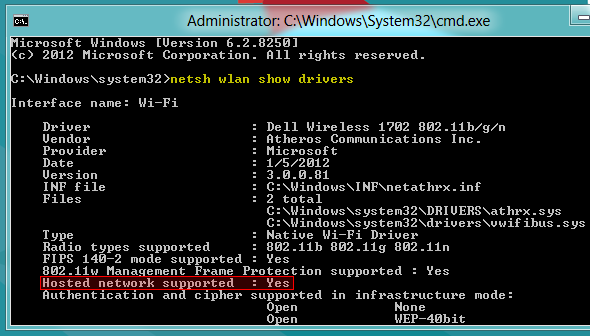
În caz, se spune Nu, va trebui să actualizați driverul adaptorului de rețea. Dacă NIC-ul tău acceptă virtualizarea, ești bine să mergi. Acum, introduceți următoarele comenzi pentru a configura o conexiune wireless ad hoc.
netsh wlan set hostednetwork mode = allow ssid = <nume de rețea> cheie = <passkey>
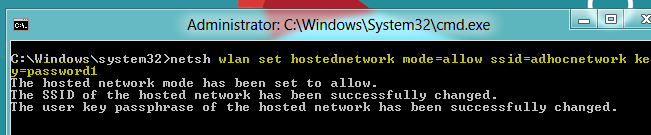
După ce rețeaua găzduită a fost setată să permită, trebuie să porniți modul pentru a crea o conexiune ad-hoc. Trebuie doar să introduceți comanda de mai jos.
netsh wlan începe hostednetwork
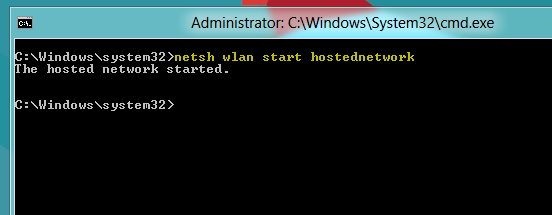
Dacă se spune „rețeaua găzduită nu a putut fi pornită ”, trebuie să dezactivați dispozitivul curent de rețea wireless și apoi să îl activați. De asemenea, poate fi necesar să actualizați lista de adaptoare de rețea din Device Manger pentru a instala un driver de dispozitiv de rețea virtual.
La pornirea rețelei găzduite, activați ICS pentru conexiunea Wi-Fi nou creată, astfel încât să puteți partaja conexiunea la internet cu alții. Pentru a activa funcția ICS, mergeți la Rețea și Internet -> Conexiuni de rețeași deschideți dialogul Proprietăți al dispozitivului de rețea (care este conectat la internet). Acum, deschideți fila Partajare, activați Permiteți altor utilizatori de rețea să se conecteze prin conexiunea la Internet a acestui computer, apoi alegeți din listă conexiunea ad-hoc recent creată. În cazul nostru, este Wi-Fi 2, așa cum se arată în imaginea de mai jos.
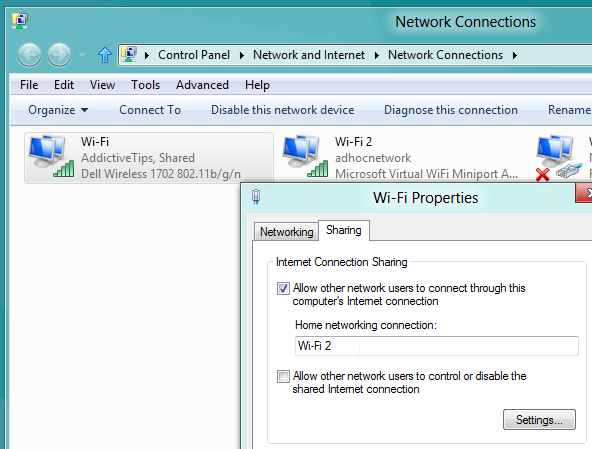
Odată ce conexiunea la internet este partajată, verificați adresa IP atribuită unei conexiuni ad-hoc recent create din TCP / IPv4 Properties. Dacă nu atribuie adresă IP, atunci rulează netsh wlan start hostednetwork comanda în CMD.
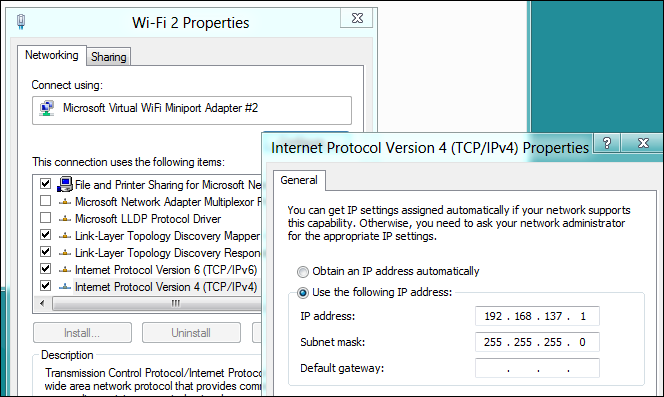
După ce urmați pașii de mai sus, veți puteapentru a conecta dispozitivele activate Wi-Fi cu computerul Windows 8. După cum se arată în imaginea de mai jos, conexiunea curentă la internet este partajată cu succes cu conexiunea ad-hoc.
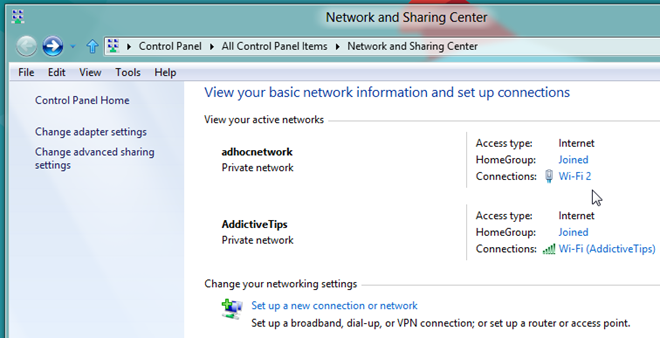
Utilizarea Wi-Fi Wi-Fi HotSpot Creator
Dacă nu vrei să fii nevoit manualconfigurați o conexiune ad hoc wireless, apoi WiFi HotSpot Creator prezentat anterior oferă cea mai bună soluție. Este un software de configurare zero, conceput pentru a crea rapid o conexiune ad-hoc. Practic, transformă computerul într-un router virtual, permițând tuturor dispozitivelor Wi-Fi din apropiere să utilizeze conexiunea la internet a computerului. Nu trebuie decât să introduceți numele SSID, parola și să specificați interfața de rețea pentru a partaja internetul. Făcând clic pe Start, computerul va transforma într-un hotspot Wi-Fi.
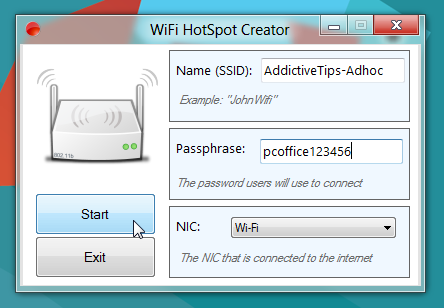
Dacă sunteți în căutarea unui instrument pentru a configura anunțulconexiune hoc și gestionați dispozitivele conectate dintr-o interfață unificată, Connectify vă oferă ceea ce ați căutat. Este o aplicație care transformă computerul într-un hotspot Wi-Fi, permițându-vă să partajați conexiunea la internet cu alții. În afară de transformarea computerului într-un hotspot WiFi, vă permite să vizualizați și să gestionați toate dispozitivele conectate și să setați permisiunile de acces la internet pentru fiecare dispozitiv conectat.
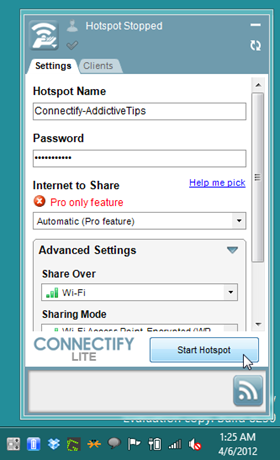
Merită menționat aici că WiFi-ul virtualcreatorii necesită adaptor de rețea activat pentru virtualizare pentru a crea WiFi Hotspot. Deci, dacă niciuna dintre metodele de mai sus nu funcționează pentru dvs., atunci trebuie să instalați un NIC care acceptă caracteristica de virtualizare.













Comentarii